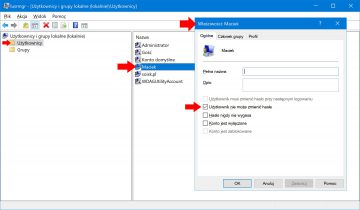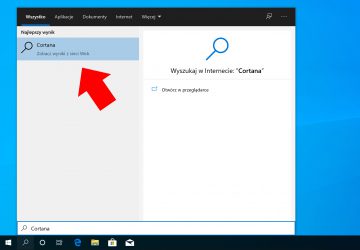Wbudowane w systemie Windows konto Administratora domyślnie jest wyłączone. Oznacza to, że nie ma do niego dostępu z poziomu ekranu logowania. Jakiś czas temu na łamach tej strony pojawił się artykuł opisujący sposób logowania się do systemu Windows 10 bez znajomości hasła. Sposób ten działa na systemach w wersji 1803 i starszej. Od wersji 1809 błąd ten został załatany.
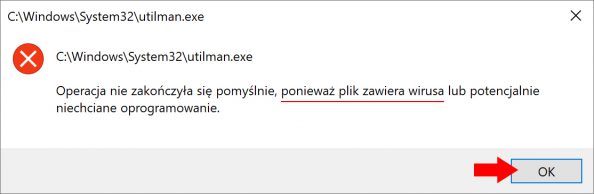
Ale czy na pewno ? W tym artykule przedstawię aktualną wersję pozwalającą obejść to zabezpieczenie.
W pierwszej kolejności musimy uzyskać obraz zawierający instalator systemu Windows 10. Pobieramy plik ISO za pomocą programu Media Creation Tool i nagrywamy go na płytę DVD lub przygotowujemy bootowalny nośnik USB.
Jeśli jesteśmy w posiadaniu instalatora systemu, uruchamiamy komputer i jako pierwsze urządzenie rozruchowe ustawiamy napęd DVD lub pamięć USB (w zależności od tego na jakim nośniku znajduje się instalator). W naszym przypadku wykorzystaliśmy instalator nagrany na nośnik DVD.
Po pojawieniu się poniższego komunikatu, wciskamy dowolny klawisz na klawiaturze.
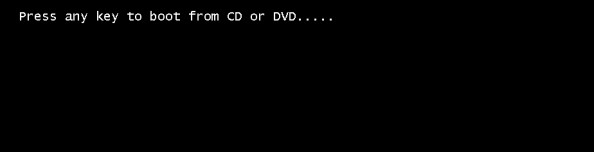
Poprawny przebieg procesu wywoła okno instalatora systemu Windows.
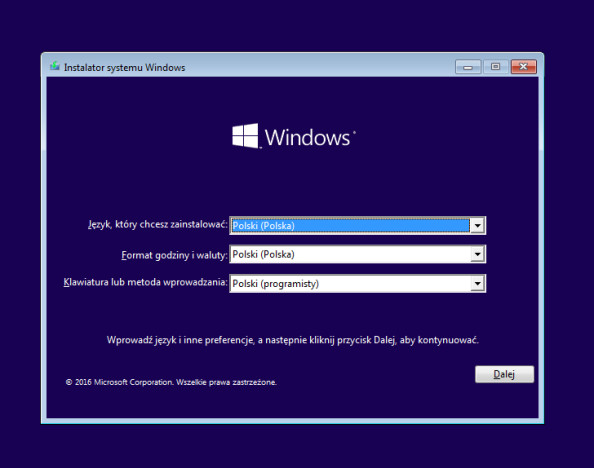
Uruchamiamy wiersz poleceń wciskając klawisze SHIFT + F10
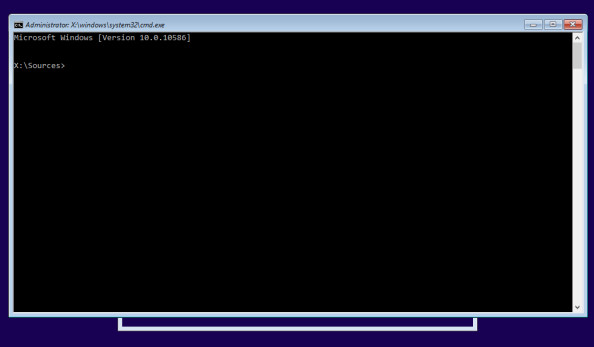
Teraz dość istotna sprawa, musimy zlokalizować jaka litera została przypisana partycji, na której znajduje się system Windows 10. Przeważnie jest to C: więc w oknie tak też wpisujemy.
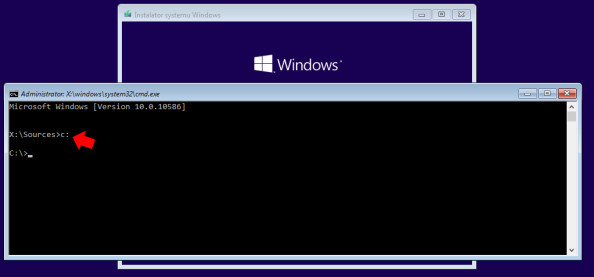
Ok. Jakaś partycja otrzymała literę C. Poleceniem dir sprawdzimy jakie dane zawiera i czy znajduje się na niej Windows 10.
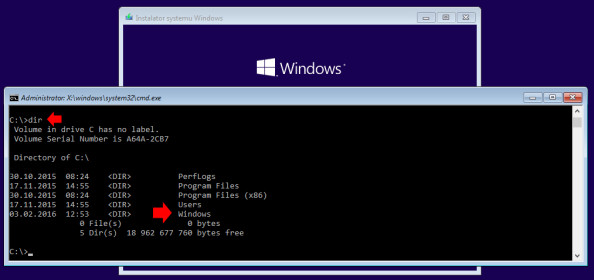
W opisywanym przykładzie partycji systemowej została przypisana litera C. Znane są natomiast przypadki, że była to litera np. D.
Nie tracąc czasu przechodzimy do następnego kroku, czyli wydając polecenie move, (którym można przenosić ale też i zmieniać nazwy plików) zmieniamy nazwę pliku utilman.exe na utilman.exe.bak
move c:\windows\system32\utilman.exe c:\windows\system32\utilman.exe.bak
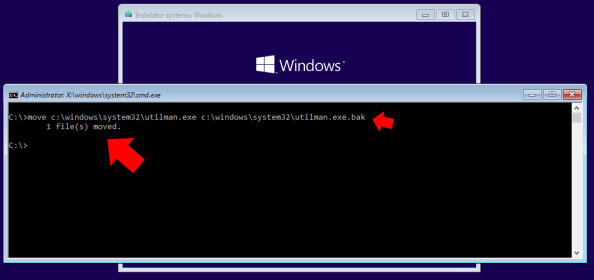
Brawo. Plik został skopiowany. Teraz poleceniem copy skopiujemy plik wiersza poleceń i zmienimy jego nazwę na utilman.exe
copy c:\windows\system32\cmd.exe c:\windows\system32\utilman.exe
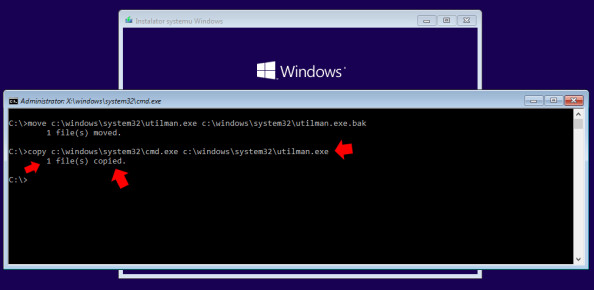
Na tym kończymy pierwszy etap. Wyłączamy okno wiersza poleceń i uruchamiamy ponownie komputer. Po uruchomieniu systemu, widząc okno logowania przytrzymujemy klawisz SHIFT i uruchamiamy ponownie komputer.
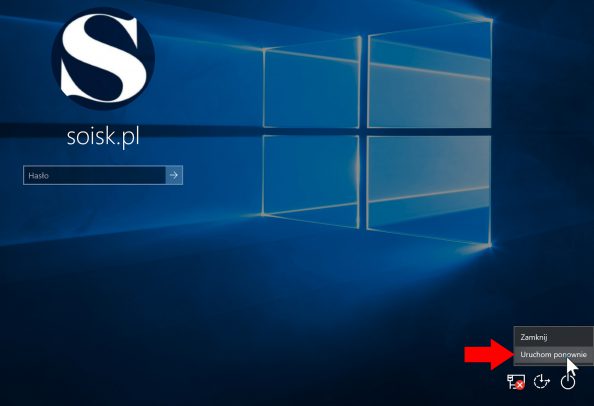
Po ponownym uruchomieniu komputera zobaczymy niebieski ekran z kilkoma opcjami do wyboru. Zatem klikamy: Rozwiąż problemy
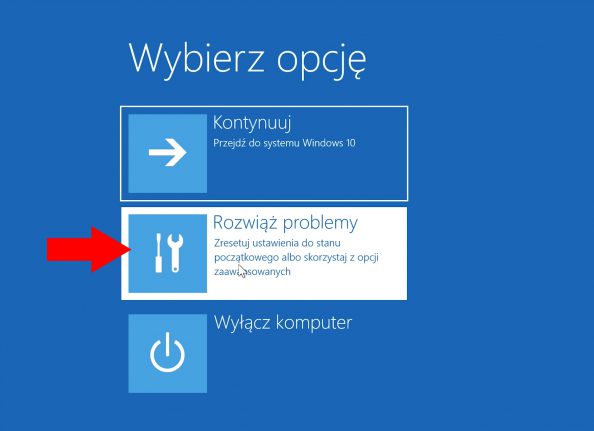
Następnie opcje zaawansowane.
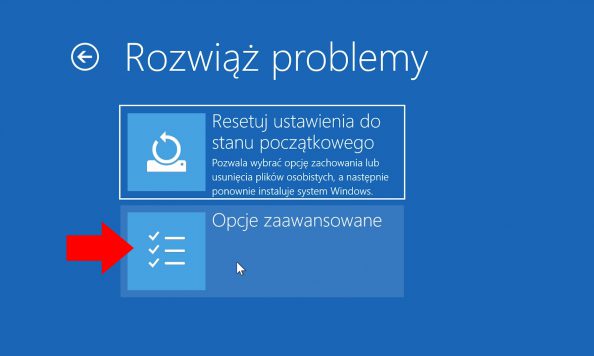
Kolejno ustawienia uruchamiania,
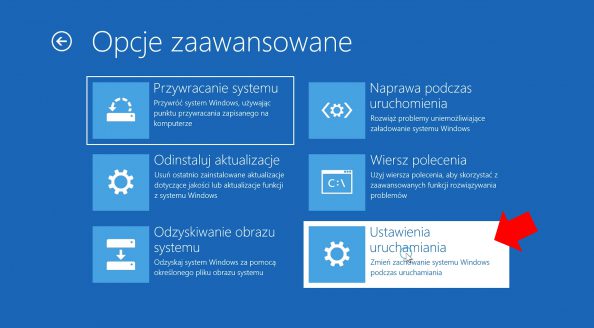
Uruchom ponownie.
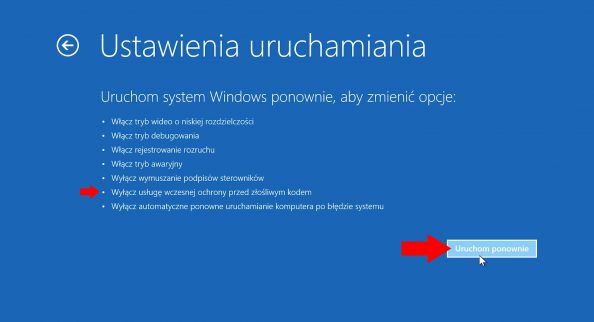
Teraz wciskając klawisz F8 wyłączamy usługę wczesnej ochrony przed złośliwym kodem.
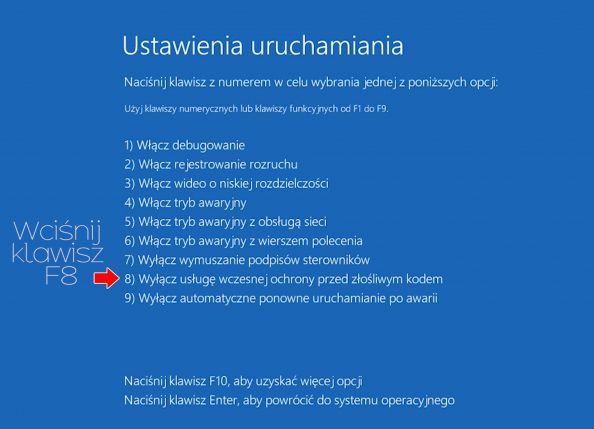
Po wykonaniu powyższego kroku powinniśmy zobaczyć ekran logowania. Teraz jeśli wcześniejsze kroki zostały wykonane poprawnie, klikając w opcję ułatwienia dostępu na ekranie logowania wywołamy okno wiersza poleceń.
Jeśli w pierwszym etapie poprawnie wykonaliśmy operację na plikach, naszym oczom powinno ukazać się okno wiersza poleceń.
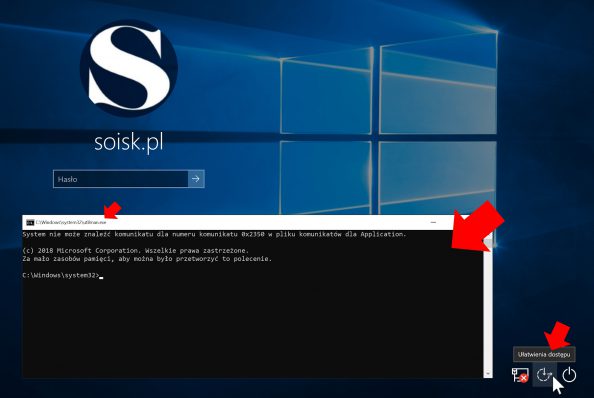
Teraz rozpoczynamy nasz drugi etap. Posiadając dostęp do wiersza poleceń mamy nieograniczone możliwości. Możemy np. ustawić nowe hasło do naszego konta, utworzyć nowe lokalne konto lub aktywować wyłączone konto administratora systemu Windows 10. Aktywacja wbudowanego konta Administratora odbywa się przy wykorzystaniu polecenia net user nazwa_konta /Active:Yes
czyli:
net user Administrator /Active:Yes
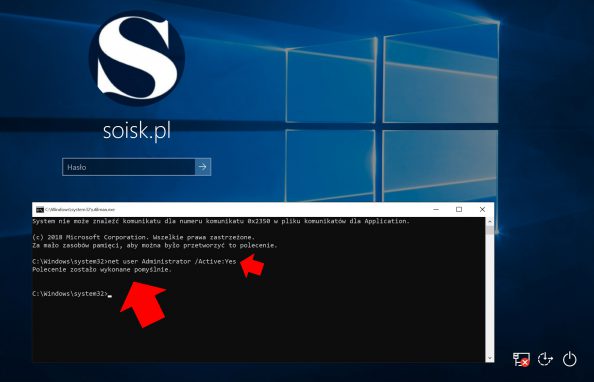
Sukces. Konto Administratora zostało aktywowane. Teraz by je zobaczyć, wystarczy ponownie uruchomić komputer.
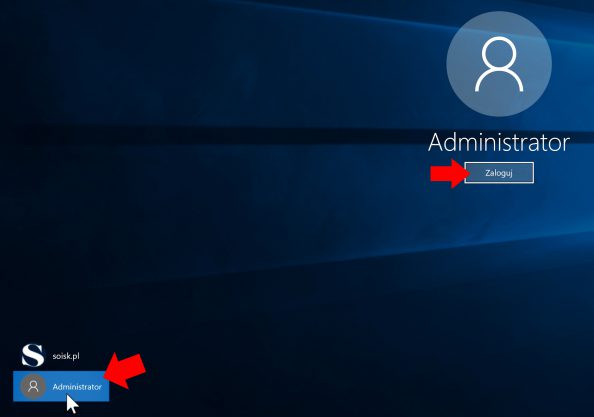
Miłej zabawy :)

Od roku 2005 zawodowo związany z branżą informatyczną. Wieloletnie doświadczenie zaowocowało uzyskaniem prestiżowego, międzynarodowego tytułu MVP (Most Valuable Professional) nadanego przez firmę Microsoft. W wolnych chwilach prowadzi blog oraz nagrywa, montuje i publikuje kursy instruktażowe na kanale YouTube.